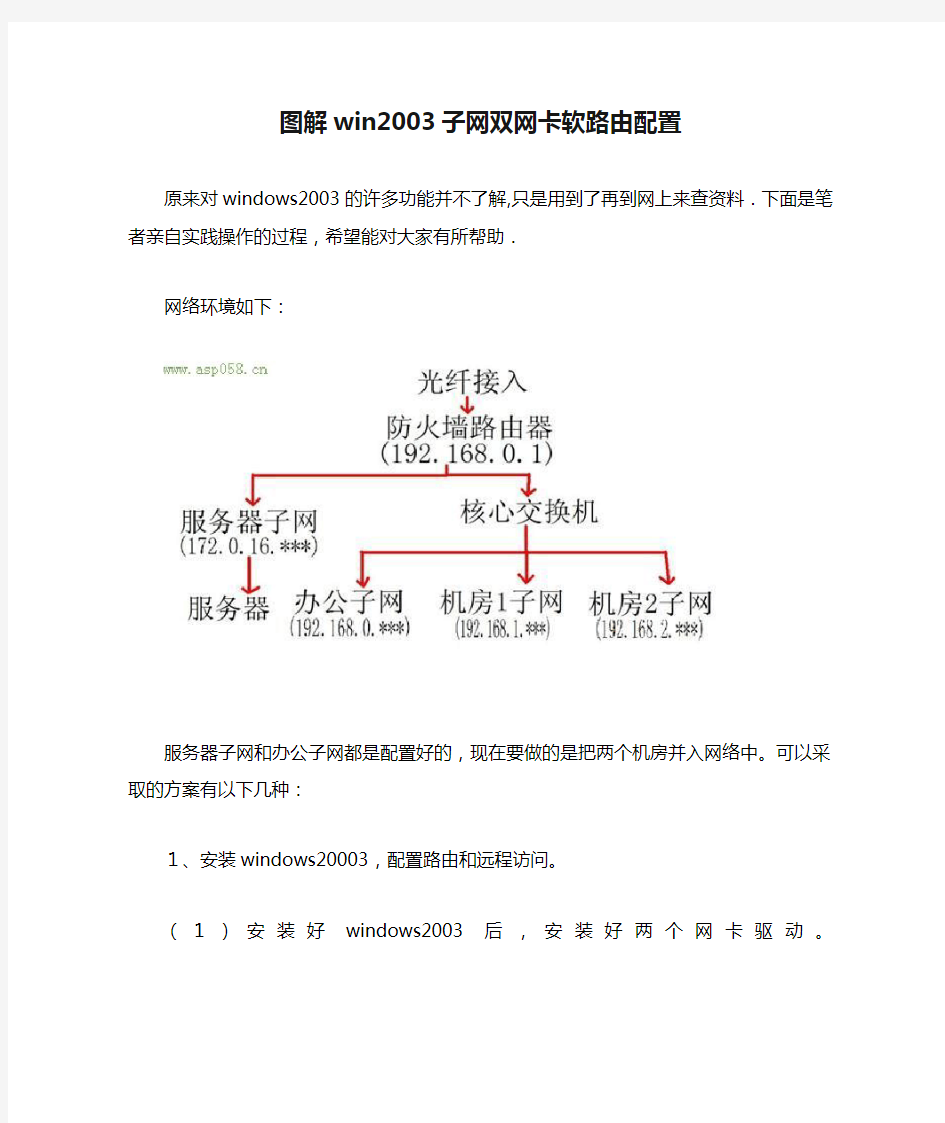
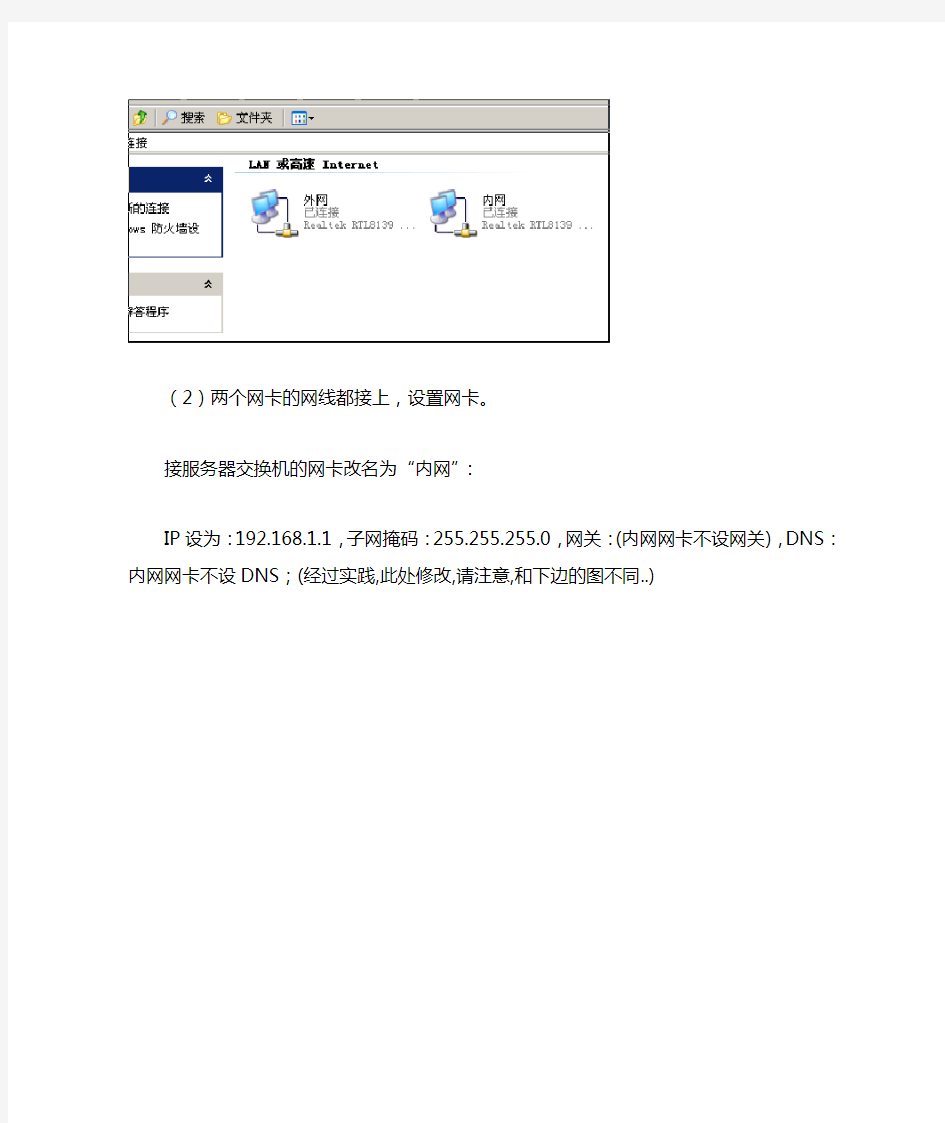
图解win2003子网双网卡软路由配置
原来对windows2003的许多功能并不了解,只是用到了再到网上来查资料.下面是笔者亲自实践操作的过程,希望能对大家有所帮助.
网络环境如下:
服务器子网和办公子网都是配置好的,现在要做的是把两个机房并入网络中。可以采取的方案有以下几种:
1、安装windows20003,配置路由和远程访问。
(1)安装好windows2003后,安装好两个网卡驱动。
(2)两个网卡的网线都接上,设置网卡。
接服务器交换机的网卡改名为“内网”:
IP设为:192.168.1.1,子网掩码:255.255.255.0,网关:(内网网卡不设网关),DNS:内网网卡不设DNS;(经过实践,此处修改,请注意,和下边的图不同..)
接核心交换机的网卡改名为“外网”:
IP设为:192.168.0.252,子网掩码:255.255.255.0,网关:192.168.0.1,DNS:设本地的DNS。
(3)关闭“防火墙和连接共享服务”(不然安装路由和远程访问项会提示):开始――程序――管理工具――服务,分别找到Application Layer Gateway Service和 Windows Firewall/Internet Connection Sharing (ICS)两项,双击打开配置窗口,启动类型改为禁用,启动状态改为停止,然后点确定即可。
(4)安装路由和远程访问:开始――程序――管理工具――路由和远程访问。在服务器状态上点右键――添加服务器――默认这台计算机,点确定。安装完成。
(5)配置路由和远程访问:(基本不用配置什么,检查一下就可以.)有的默认就可以,有的需要配置。没事的就看看吧。如果你电脑上只有一个网卡,是看不到的。你只有一个网卡你配置什么双网卡啊?
A、“网络接口”是不可改的。在“IP路由选择”――“常规”一项中查看,看内外网的IP是否有错。
B、重要的是“NAT/基本防火墙”一项中,检查:“外网”应该是连接到Internet 的,“内网”网卡是连接专用网络的,“内部”一项是专用接口连接到专用网络(这个大概就是那个“桥”吧?)。
就这样简单,完成配置。去内网的机器上进行测试吧。如果不行,就再看看过程。
1、静态路由的配置命令: 例如: ip route 129.1.0.0 16 10.0.0.2 ip route 129.1.0.0 255.255.0.0 10.0.0.2 ip route 129.1.0.0 16 Serial0/0/0 注意:只有下一跳所属的的接口是点对点(PPP、HDLC)的接口时,才可以填写
实验报告8
图1 (4)配置每台计算机的IP地址。 图2 配置PC0的IP地址 图3 配置PC1的IP地址 图4 配置PC2的IP地址
图5 配置PC3的IP地址 图6 配置PC4的IP地址 (5)配置路由器每个端口的IP地址。 (6)设置路由器中的路由表。 路由表设置要求网络中每个子网之间都可以连通,不考虑总结路由。 【BRANCH1的配置】 下面是配置BRANCH1的IP地址的过程,其它两个路由器的配置自行完成 (1)进入命令行 (2)进行以下操作(蓝色文字是需要输入的命令,红色文字是说明): Continue with configuration dialog? [yes/no]: no Press RETURN to get started! 进入控制台模式 Router>en 进入全局配置模式 Router#conf t Enter configuration commands, one per line. End with CNTL/Z. 修改路由器名称 Router(config)#hostname BRANCH1 配置Fa0/0的IP地址 BRANCH1(config)#int f0/0 BRANCH1(config-if)#ip addr 192.168.9.33 255.255.255.240 BRANCH1(config-if)#no shutdown
图7 按此方法配置其它两个路由器,此时可以测试各个子网和网关的连通情况。 (3)添加路由表。这里没有使用路由总结。 BRANCH1#conf t Enter configuration commands, one per line. End with CNTL/Z. BRANCH1(config)#ip route 192.168.9.32 255.255.255.240 f0/0 BRANCH1(config)#ip route 192.168.9.48 255.255.255.240 f0/1 BRANCH1(config)#ip route 192.168.9.0 255.255.255.224 192.168.9.130 BRANCH1(config)#ip route 192.168.9.64 255.255.255.240 192.168.9.130 BRANCH1(config)#ip route 192.168.9.80 255.255.255.240 192.168.9.130 返回控制台 BRANCH1(config)#^Z %SYS-5-CONFIG_I: Configured from console by console 查看路由表 BRANCH1#show ip route(抓图如下图8)
7.1.3 静态路由的主要特点 其实就因为静态路由的配置比较简单,决定了静态路由也包含了许多特点。可以说静态路由的配置全由管理员自己说了算,想怎么配就怎么配,只要符合静态路由配置命令格式即可,因为静态路由的算法全在管理员人思想和对静态路由知识的认识中,并不是由路由器IOS系统来完成的。至于所配置的静态路由是否合适,是否能达到你预期的目的那别当别论。在配置和应用静态路由时,我们应当全面地了解静态路由的以下几个主要特点,否则你可能在遇到故障时总也想不通为什么: l 手动配置 静态路由需要管理员根据实际需要一条条自己手动配置,路由器不会自动生成所需的静态路由的。静态路由中包括目标节点或目标网络的IP地址,还可以包括下一跳IP地址(通常是下一个路由器与本地路由器连接的接口IP地址),以及在本路由器上使用该静态路由时的数据包出接口等。 l 路由路径相对固定 因为静态路由是手动配置的,静态的,所以每个配置的静态路由在本地路由器上的路径基本上是不变的,除非由管理员自己修改。另外,当网络的拓扑结构或链路的状态发生变化时,这些静态路由也不能自动修改,需要网络管理员需要手工去修改路由表中相关的静态路由信息。 l 永久存在 也因为静态路由是由管理员手工创建的,所以一旦创建完成,它会永久在路由表中存在的,除非管理员自己删除了它,或者静态路由中指定的出接口关闭,或者下一跳IP 地址不可达。 l 不可通告性
静态路由信息在默认情况下是私有的,不会通告给其它路由器,也就是当在一个路由器上配置了某条静态路由时,它不会被通告到网络中相连的其它路由器上。但网络管理员还是可以通过重发布静态路由为其它动态路由,使得网络中其它路由器也可获此静态路由。 l 单向性 静态路由是具有单向性的,也就是它仅为数据提供沿着下一跳的方向进行路由,不提供反向路由。所以如果你想要使源节点与目标节点或网络进行双向通信,就必须同时配置回程静态路由。这在与读者朋友的交流中经常发现这样的问题,就是明明配置了到达某节点的静态路由,可还是ping不通,其中一个重要原因就是没有配置回程静态路由。 如图7-2所示,如果想要使得PC1(PC1已配置了A节点的IP地址10.16.1.2/24作为网关地址)能够ping通PC2,则必须同时配置以下两条静态路由,具体配置方法在此不作介绍。 图7-2 静态路由单向性示例 ①:在R1路由器上配置了到达PC2的正向静态路由(以PC2 10.16.3.2/24作为目 标节点,以C节点IP地址10.16.2.2/24作为下一跳地址);
计算机网络实验(4B) 实验名称:路由器的基本操作及静态路由配置实验 实验目的:了解路由器的基本结构,功能,使用环境以及基本参数的配置。 实验要求: 1.配置路由器接口的IP地址。 2.设置静态路由。 3. 测试静态路由:ping IP 地址; trace IP 地址 4.写出实验报告 实验准备知识: 一、实验环境的搭建: ?准备 PC 机 2 台,操作系统为 Windows XP ; ?准备Huawei S2501E 路由器 3 台; ?路由器串口线(2对) ?交叉线(或通过交换机的直连线)网线 2条; ? Console电缆2条。 步骤:del 删除各个路由器原有的路由表 ?第一步:设置Router1 [Quidway]SYSNAME R1 ?[R1] interface Ethernet 0 #设置其IP地址 ?[R1-Ethernet0] ip address 10.0.0.2 255.255.255.0 shutdown undo shutdown #激活此以太网口!!(对此口配置了IP地址后用此命令) #进入串口Serial0视图 ?[R1-Ethernet0] interface serial 0 #设置其IP地址
?[R1-Serial0] ip address 20.1.0.1 255.255.255.0 shutdown undo shutdown #激活此串口!!(对此口配置了IP地址后用此命令) #设置链路层协议为PPP ?[R1-Serial0] link-protocol ppp #进入系统视图 ?[R1-Serial0] quit #添加静态路由 ?[R1] ip route-static 40.1.0.0 255.255.255.0 20.1.0.2 preference 60 ##添加静态路由(R2的以太网接口) [R1] ip route-static 50.1.0.0 255.255.255.0 20.1.0.2 preference 60 #保存路由器设置 ?[R1] save #重启路由器 ?[R1] reboot ?第二步:设置Router2 [Quidway]SYSNAME R2 #进入以太网接口视图: ?[R2] interface Ethernet 0 #设置其IP地址 ?[R2-Ethernet0] ip address 50.1.0.2 255.255.255.0 shutdown undo shutdown #激活此以太网口!!! #进入串口Serial0视图 ?[R2-Ethernet0] interface serial 0 #设置其IP地址 ?[R2-Serial0] ip address 20.1.0.2 255.255.255.0 shutdown undo shutdown #激活此串口!!(对此口配置了IP地址后用此命令) #设置链路层协议为PPP ?[R2-Serial0] link-protocol ppp #进入系统视图 ?[R2-Serial0] quit #进入串口Serial1视图 ?[R2] interface serial 1 #设置其IP地址 ?[R2-Serial1] ip address 30.1.0.1 255.255.255.0 shutdown
湖北文理学院 《计算机网络》 实验报告 专业班级: 姓名: 学号: 任课教师: 2015-1-10
实验9子网和路由器配置 1.实验目标及要求: 学会根据要求划分子网的地址空间, 分配适当的地址给接口并进行记录,配置并激活 Serial 和 FastEthernet 接口并且测试和验证配置2.实验任务及内容: 任务 1:划分子网的地址空间, 任务 2:确定接口地址, 任务 3:配置 Serial 和 FastEthernet 的地址, 任务 4:验证配置 3.实验过程: 任务 1:划分子网的地址空间。 步骤 1. 检查网络要求。 已经有 192.168.1.0/24 地址块供您用于网络设计。网络包含以下网段: 连接到路由器 R1 的 LAN 要求具有能够支持 15 台主机的 IP 地址。 连接到路由器 R2 的 LAN 要求具有能够支持 30 台主机的 IP 地址。 路由器 R1 与路由器 R2 之间的链路要求链路的每一端都有 IP 地址。 不要在本练习中使用可变长子网划分。 步骤 2. 在设计网络时要考虑以下问题。 在笔记本或单独的纸张中回答以下问题。 此网络需要多少个子网? 4个 此网络以点分十进制格式表示的子网掩码是什么?
255.255.255.224 此网络以斜杠格式表示的子网掩码是什么? /27 每个子网有多少台可用的主机? 30台 步骤 3. 分配子网地址给拓扑图。 分配第二个子网给连接到 R1 的网络。 分配第三个子网给 R1 与 R2 之间的链路。 分配第四个子网给连接到 R2 的网络。 任务 2:确定接口地址。 步骤 1:分配适当的地址给设备接口。 分配第二个子网中第一个有效的主机地址给 R1 的 LAN 接口。192.168.1.33 255.255.255.224 分配第二个子网中最后一个有效的主机地址给 PC1。
郑州大学信息工程学院实验报告 年级专业班 姓名学号 指导教师成绩 2009年月日 实验名称实验三路由器的基本配置与静态路由配置 【实验目的】 1.掌握路由器命令行各种操作模式的区别,以及模式之间的切换。 2.掌握路由器的全局的基本配置。 3.掌握路由器端口的常用配置参数。 4.查看路由器系统和配置信息,掌握当前路由器的工作状态。 5.掌握通过静态路由方式实现网络的连通性。 【背景描述】 背景描述1 你是某公司新进的网管,公司要求你熟悉网络产品,公司采用全系列锐捷网络产品,首先要求你登录路由器,了解、掌握路由器的命令行操作。 背景描述2 你是某公司新进的网管,公司有多台路由器,为了进行区分和管理,公司要求你进行路由器设备名的配置,配置路由器登录时的描述信息。 背景描述3 你在一家网络工程公司就职,负责组建一个省级广域网络。现项目经理要求你根据实际网络需求,对路由器的端口配置基本的参数。 原理说明:锐捷路由器接口Fastethernet接口默认情况下是10M/100M自适应端口,双工模式也为自适应,并且在默认情况下路由器物理端口处于关闭状态。路由器提供广域网接口(serial高速同步串口),使用V.35线缆连接广域网接口链路。在广域网连接时一端为DCE(数据通信设备),一端为DTE(数据终端设备)。要求必须在DCE端配置时钟频率(clock rate)才能保证链路的连通。在路由器的物理端口可以灵活配置带宽,但最大值为该端口的实际物理带宽。 背景描述4 你是某公司新网管,第一天上班时,你必须掌握公司路由器的当前工作情况,通过查看路由器的系统信息和配置信息,了解公司的设备和网络环境。 背景描述5 假设校园网通过1台路由器连接到校园外的另1台路由器上,现要在路由器上做适当配置,实现校园网内部主机与校园网外部主机的相互通信。静态路由在拓扑结构简单的网络中,网管员通过手工的方式配置本路由器未知网段的路由信息,从而实现不同网段之间的连接。 【实现功能】 1.熟练掌握路由器的命令行操作模式 2.配置路由器的设备名称和每次登录路由器时提示相关信息。
实验4 基本静态路由配置 【实验目的:】 1、根据指定的要求对地址空间划分子网。 2、为接口分配适当的地址,并进行记录。 3、根据拓扑图进行网络布线。 4、清除启动配置并将路由器重新加载为默认状态。 5、在路由器上执行基本配置任务。 6、配置并激活串行接口和以太网接口。 7、确定适当的静态路由、总结路由和默认路由。 8、测试并校验配置。 【实验预备知识】: 复习理论课讲解的静态路由配置过程及相关命令。【实验拓扑图】: 地址表
【实验要求】: 1、复习相关路由器方面的知识。 2、熟悉相关工具软件的使用方法。 【实验场景】: 在本次实验练习中,您将得到一个网络地址,您必须对其进行子网划分以便完成如拓扑结构图所示的网络编址。连接到ISP 路由器的LAN 编址和HQ 与ISP 路由器之间的链路已经完成。但还需要配置静态路由以便非直连网络中的主机能够彼此通信。 【实验内容】: 任务1:对地址空间划分子网。 步骤1:研究网络要求。 连接到ISP 路由器的LAN 编址和HQ 与ISP 路由器之间的链路已经完成。在您的网络设计中,您可以使用192.168.2.0/24 地址空间。请对该网络进行子网划分,以提供足够的IP 地址来支持60 台主机。 步骤2:创建网络设计时请思考以下问题: 需要将 192.168.2.0/24 网络划分为多少个子网?4 这些子网的网络地址分别是什么? 子网0:192.168.2.0 子网1:192.168.2.64 子网2:192.168.2.128 子网3:192.168.2.192 这些网络以点分十进制格式表示的子网掩码是什么? 255.255.255.192 以斜杠格式表示的网络子网掩码是什么? /26 每个子网可支持多少台主机? 62 步骤3:为拓扑图分配子网地址。 1. 将子网1 分配给连接到HQ 的LAN。 2. 将子网2 分配给HQ 和BRANCH 之间的WAN 链路。 3. 将子网3 分配给连接到BRANCH 的LAN。 4. 子网0 用于供将来扩展。 任务2:确定接口地址。 步骤1:为设备接口分配适当的地址。 1. 将子网1 中第一个有效主机地址分配给HQ 上的LAN 接口。 2. 将子网1 中最后一个有效主机地址分配给PC2。 3. 将子网2 中第一个有效主机地址分配给BRANCH 上的WAN 接 口。 4. 将子网2 中第二个有效主机地址分配给HQ 上的WAN 接口。 5. 将子网3 中第一个有效主机地址分配给BRANCH 的LAN 接口。 6. 将子网 3 中最后一个有效主机地址分配给 PC1。 步骤 2:将要使用的地址记录在拓扑图下方的表格中。
静态路由配置 姓名:小许 学号:2011508006 班级:1班 指导老师:曹传东日期:2014/04/25
目录 一实验目的 (3) 二实验拓扑图 (3) 三实验内容 (4) 四实验步骤及截图 (4) 五实验课后思考题 (29) 六实验总结 (30)
一实验目的 1.理解并掌握路由器/交换机IOS的工作模式及其切换方法; 2.掌握使用show命令检查路由器/交换机的相关配置信息; 3.掌握使用路由器/交换机IOS提供的CLI帮助系统和常用编辑功能键; 4.掌握实验模拟配置工具绘制实验拓扑图的操作过程; 5.学会路由器/交换机IOS的各种配置命令及其检查方式,熟练应用模拟配置工具根据拓扑图进行相应的配置及检测的方法。 二实验拓扑图
三实验内容 1.每人一机,安装并配置Cisco Packet Tracer V5.00 的模拟配置工具; 2.用Cisco Packet Tracer V5.00 的模拟配置工具绘制本实验的相应网络拓扑 图; 3.逐个单机拓扑图每台设备,进入该设备的命令进行交互操作,进行工作 模式的切换和选择; 4.利用show命检查设备的相关配置及信息; 5.练习使用路由/交换IOS提供的CLI帮助系统和常用编辑功能键; 6.在Cisco Packet Tracer V5.00 的模拟配置工具中。依据已绘制出的拓扑图 进行相应的设备基本配置及配置检查测试。 四实验步骤及截图 Step1:选择添加6个PC-PT设备,3个2950-24交换机和5个2620XM路由器设备至逻辑工作空间; (提示:2620XM路由器需要断电后接插WIC模块才有广域网互联用的高速同步串口 Step2:配置PC0的IP、子网掩码、默认网关3项基本参数; (PC0: 192.168.0.100 255.255.255.0 GW: 192.168.0.1)正确的分区(4-5个)以及GRUB双系统引导程序。
路由基本概念及静态路由配置
路由基本概念及静态 路由配置
实验内容: 路由器的定义和作用:路由器——用于网络互连的计算机设备,路由器的核心作用是实现网络互连,数据转发。路由(寻径):路由表建立、刷新;交换:在网络之间转发分组数据;隔离广播,指定访问规则;异种网络互连。 路由表:路由器为执行数据转发路径选择所需要的信息被包含在路由器的一个表项中,称为“路由表”;当路由器检查到包的目的IP 地址时,它就可以根据路由表的内容决定包应该转发到哪个下一跳地址上去;路由表被存放在路由器的RAM 上。 路由表的构成:目的网络地址(Dest ),掩码(Mask ),下一跳地址(Gw ),发送的物理端口(interface ),路由信息的来源(Owner ),路由优先级(pri ),度量值(metric )。 172.16.8.0:目的逻辑网络地址或子网地址; 255.255.255.0:目的逻辑网络地址或子网地址的网络掩码 1.1.1.1:下一跳逻辑地址 fei_0/1:学习到这条路由的接口和数据的转发接口 Static :路由器学习到这条路由的方式 1:路由优先级 0:Metric 值 路由分类:直连路由,静态路由,动态路由。 直连路由: Dest Mask Gw Interface Owner pri metric 172.16.8.0 255.255.255.0 1.1.1.1 fei_0/1 static 1 0 192.168.0.2/30 10.0.0.1/24 172.16.0. 1/24 IPv4 Routing Table: Dest Mask Gw Interface Owner pri metric 10.0.0.0 255.255.255.0 10.0.0.1 fei_0/1 direct 0 0 A B fei _0/1 fe i_0/0
实验五 子网划分路由配置 在本实验中,为您指定了一个网络地址 192.168.9.0/24,您将对它划分子网,并为拓扑图中显示的网络分配 IP 地址。路由器全部使用2621XM ,交换机全部使用2960。 该网络的编址需求如下: ? BRANCH1 的 LAN 1 子网需要 10 个主机 IP 地址。 ? BRANCH1 的 LAN 2 子网需要 10 个主机 IP 地址。 ? BRANCH2 的 LAN 1 子网需要 10 个主机 IP 地址。 ? BRANCH2 的 LAN 2 子网需要 10 个主机 IP 地址。 ? HQ 的 LAN 子网需要 20 个主机 IP 地址。 ? 从 HQ 到 BRANCH1 的链路的两端各需要一个 IP 地址。 ? 从 HQ 到 BRANCH2 的链路的两端各需要一个 IP 地址。 (注意:请记住,网络设备的接口也是主机 IP 地址,已包括在上面的编址需求中。) 1. 设计子网 2. 分配IP 地址(网关地址使用子网的第一个可用地址) LAN1 LAN2 LAN2 LAN1 Fa0/1 Fa0/0
3. 连接网络(路由器之间使用DCE电缆连接到串行口) 4. 配置每台计算机的IP地址。 5. 配置路由器每个端口的IP地址 6. 设置路由器中的路由表。 路由表设置要求网络中每个子网之间都可以连通,不考虑总结路由。【BRANCH1的配置】 下面是配置BRANCH1的IP地址的过程,其它两个路由器的配置自行完成(1)关闭路由器电源 (2)安装模块WIT-2T。 (3)进入CLI (4)进行以下操作(蓝色文字是需要输入的命令,红色文字是说明) Continue with configuration dialog? [yes/no]: n Press RETURN to get started! 进入控制台模式 Router>en 进入全局配置模式 Router#conf t Enter configuration commands, one per line. End with CNTL/Z. 修改路由器名称 Router(config)#hostname BRANCH1 配置Fa0/0的IP地址 BRANCH1(config)#int f0/0
洛阳理工学院实验报告 系别 计算机系 班级 B120503 学号 B 姓名 段浴 课程名称 计算机网络 实验日期 2014/11/8 实验名称 子网划分路由配置 成绩 实验目的: 1、 了解如何配置路由器信息 2、 了解如何划分子网 实验条件: 电脑一台,Cisco packet tracer 模拟软件 实验原理: 在本实验中,为您指定了一个网络地址 ,您将对它划分子网,并为拓扑图中显示的网络分配 IP 地址。路由器全部使用2621XM ,交换机全部使用2960。 该网络的编址需求如下: ? BRANCH1 的 LAN 1 子网需要 10 个主机 IP 地址。 ? BRANCH1 的 LAN 2 子网需要 10 个主机 IP 地址。 ? BRANCH2 的 LAN 1 子网需要 10 个主机 IP 地址。 ? BRANCH2 的 LAN 2 子网需要 10 个主机 IP 地址。 ? HQ 的 LAN 子网需要 20 个主机 IP 地址。 ? 从 HQ 到 BRANCH1 的链路的两端各需要一个 IP 地址。 ? 从 HQ 到 BRANCH2 的链路的两端各需要一个 IP 地址。 (注意:请记住,网络设备的接口也是主机 IP 地址,已包括在上面的编址需求中。) LAN1 LAN2 LAN2 LAN1 Fa0/1 Fa0/0
实验内容:1. 设计子网 子网编号说明子网地址子网掩码第一个可用地 址 最后一个可用 地址 1HQ 的 LAN 的LAN 1 的LAN 2 的LAN 1 的LAN 2 到 BRANCH1 到 BRANCH2 分配IP地址(网关地址使用子网的第一个可用地址) 设备接口IP地址子网掩码默认网关HQ Fa0/1不适用S0/0不适用 S0/1不适用BRANCH1Fa0/0不适用Fa0/1不适用 S0/0不适用BRANCH2Fa0/0不适用Fa0/1不适用 S0/1不适用PC1网卡 网卡 网卡 网卡 网卡 连接网络(路由器之间使用DCE电缆连接到串行口
、实验预习 1、实验目标: ★了解静态路由 ★掌握静态路由配置 2、实验原理: 静态路由需要手工配置,信息可以通过路由表路径传输。 3、实验设备及材料: ★ 2台华为Quidway AR 2811路由器 ★ 1台PC (已安装Iris 或网络仿真软件) ★专用配置电缆2根,网线5根 4、实验流程或装置示意图: 二^- 11.0.0.1/2 Rt1 ------ 4 ----- 血?1 4 10.0.0.2/2 _ 4 貝/0 严.OO.1/2 Rt2 B?4 二、实验内容 1、方法步骤及现象: 第一步:首先确认实验设备正确连接; 第二步:配置好PCA 和PCB 的IP 地址; ____ I P :11.0.0.2/2 二 4 E^b Gate:11.0.0. PCA 1 IP :12.0.0.2/2 n 4 Gate:12.0.0. 1 PCB '
±4叩WQJ ??国J QfiLJCI 显口I 辭出41) □' S OS ff Ihfi hAin Ahcl i cAt ion file i s ss I f-dfironprft
实验四子网划分和路由器配置 一、【实验目的】 在本PT 练习中,需要为拓扑图中显示的拓扑设计并应用IP 编址方案。将会为您分配一个地址块,您必须划分子网,为网络提供逻辑编址方案。然后就可以根据IP 编址方案配置路由器接口地址。当配置完成时,请验证网络可以正常运作。 已经有192.168.1.0/24 地址块供您用于网络设计。网络包含以下网段: 连接到路由器R1 的LAN 要求具有能够支持15 台主机的IP 地址。 连接到路由器R2 的LAN 要求具有能够支持30 台主机的IP 地址。 路由器R1 与路由器R2 之间的链路要求链路的每一端都有IP 地址。 二、【实验过程】 (一)划分子网地址空间 1、在设计网络时要考虑以下问题: 此网络需要多少个子网?() 此网络以点分十进制格式表示的子网掩码是什么?() 此网络以斜杠格式表示的子网掩码是什么?() 2、分配子网地址给拓扑图 分配第二个子网给连接到R1 的LAN网络,该子网网络IP为() 分配第三个子网给R1 与R2 之间的链路,该子网网络IP为() 分配第四个子网给连接到R2 的LAN网络,该子网网络IP为() (二)确定接口地址 分配第二个子网中第一个有效的主机地址给R1 的LAN 接口; 分配第二个子网中最后一个有效的主机地址给PC1; 分配第三个子网中第一个有效的主机地址给R1 的WAN 接口; 分配第三个子网中最后一个有效的主机地址给R2 的W AN 接口;
分配第四个子网中第一个有效的主机地址给R2 的LAN 接口;分配第四个子网中最后一个有效的主机地址给PC2。 完成下表,并进行相关接口配置; 注意: 必须打开路由器接口的端口状态。 所有DCE 串行连接的时钟速率均为64000。 (三)验证 1、能否从连接到R1 的主机ping 默认网关?截图说明。 2、能否从连接到R2 的主机ping 默认网关?截图说明。 3、能否从连接到R1 的主机ping连接R2的主机?截图说明。
子网划分路由配置步骤 在本实验中,为您指定了一个网络地址 192.168.9.0/24,您将对它划分子网,并为拓扑图中显示的网络分配 IP 地址。路由器全部使用2621XM ,交换机全部使用2960。 该网络的编址需求如下: ? BRANCH1 的 LAN 1 子网需要 10 个主机 IP 地址。 ? BRANCH1 的 LAN 2 子网需要 10 个主机 IP 地址。 ? BRANCH2 的 LAN 1 子网需要 10 个主机 IP 地址。 ? BRANCH2 的 LAN 2 子网需要 10 个主机 IP 地址。 ? HQ 的 LAN 子网需要 20 个主机 IP 地址。 ? 从 HQ 到 BRANCH1 的链路的两端各需要一个 IP 地址。 ? 从 HQ 到 BRANCH2 的链路的两端各需要一个 IP 地址。 (注意:请记住,网络设备的接口也是主机 IP 地址,已包括在上面的编址需求中。) 1. 设计子网 2. 分配IP 地址(网关地址使用子网的第一个可用地址) LAN1 LAN2 LAN2 LAN1 Fa0/1 Fa0/0
3. 连接网络(路由器之间使用DCE电缆连接到串行口) 4. 配置每台计算机的IP地址。 5. 配置路由器每个端口的IP地址 6. 设置路由器中的路由表。 路由表设置要求网络中每个子网之间都可以连通,不考虑总结路由。【BRANCH1的配置】 下面是配置BRANCH1的IP地址的过程,其它两个路由器的配置自行完成(1)关闭路由器电源 (2)安装模块WIT-2T。 (3)进入CLI (4)进行以下操作(蓝色文字是需要输入的命令,红色文字是说明) Continue with configuration dialog? [yes/no]: n Press RETURN to get started! 进入控制台模式 Router>en 进入全局配置模式 Router#conf t Enter configuration commands, one per line. End with CNTL/Z. 修改路由器名称 Router(config)#hostname BRANCH1 配置Fa0/0的IP地址 BRANCH1(config)#int f0/0
贵州大学实验报告 学院:专业:班级:姓名学号实验 实验时间指导教师成绩 实验项目名称路由器与子网的综合配置 实验目的1、学会基本子网的划分(不可变长子网划分)和细分子网(可变长子网划分)。 2、学会怎样配置和激活路由器的S erial 和FastEthernet 接口 3、知道怎样配置静态路由和默认路由 实验要求掌握牢记子网划分的原则和默认路由和静态路由的配置。 实验原理 定长子网划分是根据网络的个数,从而确认需要几位主机位来充当子网的网络位(网络个数=2n ,n为所需主机位);而可变长子网划分是根据每个子网中主机的个数来确认需要多少位主机位来分配这些主机所需的IP地址(主机个数=2n-2,n为所需主机位)。 路由器的S erial接口为串行接口,适用于广域网连接的。它包括DCE串行连接和DTE串行连接,DCE要设置时钟速率。 默认路由是当没有特定路由可选是使用的路由(格式为:0.0.0.0 0.0.0.0 吓一跳地址);静态路由是手工配置的路由信息(格式为:目的地址子网掩码吓一跳地址)。 DNS为域名解析服务器。 实验 仪器 电脑和Cisco Packet Tracer 软件
实验内容1、根据试题一和网络图A划分子网并配置在图A相应位置中(定长子网划分) 2、根据试题二划分子网(细分子网)并配置在网络图B中 3、在网络图B中为路由器R2-Central配置默认路由和R1-ISP 配置静态路由 实验步骤1、根据任务一和网络图A划分子网并根据任务二的要求将要使用的地址记录在拓扑图下提供的表格中,如表一所示。 2、配置图A主机的地址和路由器的串行接口和FastEthernet 接口的地址,具体如下图C、D、E、F、G、H所示。 3、根据任务四和网络图B划分子网并将要使用的地址记录在拓扑图下提供的表格中,如表二所示。 4、在Packet Tracer 中完成网络建立,即在缺少电缆处添加电缆,如图B所示。 5、配置网络,即配置图B主机的地址和路由器的串行接口和FastEthernet 接口的地址和R1-ISP 上的静态路由及R2-Central 上的默认静态路,由具体如图1——8所示。 实验数据 实验总结通过该实验我学会了基本子网的划分(不可变长子网划分)和 细分子网(可变长子网划分),学会了怎样配置和激活路由器的S erial 和FastEthernet 接口,知道了怎样配置静态路由和默认路由,了解了怎样配置DNS服务器 指导 教师 意见签名:年月日
实验五:子网划分以及路由器设置 【实验目的】: 1.熟悉子网划分的基本方法,以及网络参数的配置 2.熟悉静态路由算法的设置过程。 【实验准备】: 1.安装Packet Tracer 软件,全部采用默认安装步骤。 2. 启动软件: 3. 按照下图组织拓扑图。
【任务】: 假设主机0的IP地址为192.168.1.100,主机1的IP地址为192.168.2.100。请连通该网络,并划分子网,设计合理的接口地址,使主机0和主机1之间可以通信。 【主要实验步骤】 1. 配置主机的IP地址。 双击“PC0”,在弹出窗口内选择“Config”属性页,配置PC0的IP地址,子网掩码。(子网1内,主机PC0的IP为192.168.1.100) 配置PC0的默认路由器(网关)。拓扑图上,router 0显然是子网1的网关,其与子网1相连的接口的IP地址为192.168.1.1:
类似的对PC1 进行类似的配置:IP地址:192.168.2.100 2.配置路由器的接口IP地址; 注意,对于每一个路由器,均有多个类型的网络接口,因此需要多个IP地址。 其中,与以太网(含有主机的网络)相连的接口是“FastEthernet0/0”接口;而路由器之间则通过串口(Serial0/3/0)连接。 对于路由器“Router 0”,配置其接口: (1)以太网(子网1)接口: 其中,on选项表示启动该接口。
(2)串行接口(子网5): 该接口要求进行时钟同步,因此设置Clock Rate=64000Hz 配置成功以后,把鼠标放在路由器Router 0上一段时间后,可以在提示信息里看到两个接口的IP地址都已经配置成功了。 并且,路由器和子网1之间的线路也变成绿色了(畅通)。
实验三IP子网设计与路由配置 一、实验目的 1、掌握路由器模拟软件的使用方法 2、根据拓扑图进行网络布线 3、掌握路由器的基本配置方式,掌握一些基本的操作命令 4、正确进行路由器接口的配置 5、掌握静态路由的配置方法 6、理解网络互联的基本原理 二、实验内容 7、根据需要采用VLSM进行IP子网设计,并为接口分配正确的地址 8、按照拓扑图进行网络布线 9、执行基本的路由配置并配置路由器物理接口 10、测试并校验网络是否完全通畅 拓扑图如下3-1 三、实验步骤 任务1:对地址空间进行子网划分 步骤1:研究网络要求,此网络的编址方案应该满足一下的要求
任务2:确定接口地址—为设备接口分配适当的地址并将地址记录在表3-1中
任务3:执行基本路由配置 根据表格3-2的要求对BRANCH、HQ和ISP路由器进行基本配置,并填写表3-2 任务4:配置并激活串行地址和以太网地址 任务5:检测配置 测试主机是否能够ping通各自的网关 路由器是否拥有完整的直连路由信息 任务:6:在各个路由器上配置路由 在BRANCH、HQ和ISP路由器上配置静态路由。注意ISP上配置总结路由,HQ和BRANCH 路由器上需要配置默认路由访问外网 任务7:检查配置 任务完成后,根据检查结果测试以下问题: 内网之间的主机是否可以ping通 内网和外网之间的主机是否可以ping通 若不成功,请检查物理连接和路由信息 四、实验报告 任务1:对地址空间划分子网 任务2:确定接口地址填入表3-1
表3-1 IP地址表 任务3:执行路由基本配置 表3-2 以路由器HQ为例的基本配置
实验二静态路由配置 拓扑图 地址表 设备 接口 IP 地址 子网 掩码 默认 网关 学 习 目 标完成本实验后,您将能够: ?请将交换机和路由器名称改成Sx(Rx)后面是姓名首拼,x为设备编号。 ?根据指定的要求对地址空间划分子网。 ?为接口分配适当的地址,并进行记录。 ?根据拓扑图进行网络布线。 ?清除启动配置并将路由器重新加载为默认状态。 ?在路由器上执行基本配置任务。 ?配置并激活串行接口和以太网接口。 ?确定适当的静态路由、总结路由和默认路由。 ?测试并校验配置。 场景 在本次实验中,您将得到一个网络地址,您必须对其进行子网划分以便完成如拓扑结构图所示的网络 编址。连接到 ISP 路由器的 LAN 编址和 HQ 与 ISP 路由器之间的链路已经完成。但还需要配置静态路由 以便非直连网络中的主机能够彼此通信。
任务1:对地址空间划分子网。 步骤1:研究网络要求。 连接到 ISP 路由器的 LAN 编址和 HQ 与 ISP 路由器之间的链路已经完成。在您的网络设计中,您可以使 用 192.168.2.0/24 地址空间。请对该网络进行子网划分,以提供足够的 IP 地址来支持 60 台主机。 步骤2:创建网络设计时请思考以下问题: 需要将 192.168.2.0/24 网络划分为多少个子网? 4 这些子网的网络地址分别是什么? 子网 0: 192.168.2.0 子网 1: 192.168.2.64 子网 2: 192.168.2.128 子网 3: 192.168.2.192 这些网络以点分十进制格式表示的子网掩码是什么? 255.255.255.192 以斜杠格式表示的网络子网掩码是什么? 26 每个子网可支持多少台主机? 62 步骤3:为拓扑图分配子网地址。 1. 将子网 1 分配给连接到 HQ 的 LAN。 2. 将子网 2 分配给 HQ 和 BRANCH 之间的 WAN 链路。 3. 将子网 3 分配给连接到 BRANCH 的 LAN。 4. 子网 0 用于供将来扩展。 任务2:确定接口地址。 步骤1:为设备接口分配适当的地址。 1. 将子网 1 中第一个有效主机地址分配给 HQ 上的 LAN 接口。 19 2.168.2.65/26(f) 2. 将子网 1 中最后一个有效主机地址分配给 PC2。 192.168.2.126/26 3. 将子网 2 中第一个有效主机地址分配给 BRANCH 上的 WAN 接口。192.168.2.129/26(s) 4. 将子网 2 中第二个有效主机地址分配给 HQ 上的 WAN 接口。 192.168.2.130/26(s) 5. 将子网 3 中第一个有效主机地址分配给 BRANCH 的 LAN 接口。 192.168.2.193/26(f) 6. 将子网 3 中最后一个有效主机地址分配给 PC1。 192.168.2.254/26 步骤2:将要使用的地址记录在拓扑图下方的表格中。 任务3:准备网络。 步骤1:构建一个类似拓扑图所示的网络。 您可以在实验中使用任何路由器,只要它具备拓扑图中所要求的接口即可。 步骤2:清除路由器的现有配置。 任务4:执行基本路由器配置。 根据以下说明对 BRANCH、HQ 和 ISP 路由器进行基本配置: 1. 配置路由器主机名。 2. 禁用 DNS 查找。 3. 配置执行模式口令。 4. 配置当天消息标语。 5. 配置控制台连接的口令。 6. 配置 VTY 连接的口令。 7. 将控制台和虚拟终端线路自动提供的消息和调试输出与所请求的输出以及提示相同步。 8. 将执行超时配置为 15 分钟。